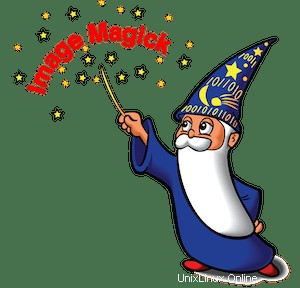
このチュートリアルでは、Linux Mint 20にImageMagickをインストールする方法を紹介します。知らない人のために、ImageMagickは無料のオープンソースの画像操作ツールです。主にビットマップ画像の作成、編集、作成、変換に使用されます。その用途には、画像のサイズ変更、回転、せん断、さまざまな特殊効果の適用、テキスト、線、曲線の描画などがあります。その柔軟性は、次のことができるという事実から実現できます。 WindowsやMacOS、Android OSやiOSで実行するなど、複数の異なるプラットフォームで使用されます。
この記事は、少なくともLinuxの基本的な知識があり、シェルの使用方法を知っていること、そして最も重要なこととして、サイトを独自のVPSでホストしていることを前提としています。インストールは非常に簡単で、ルートアカウントで実行されていますが、そうでない場合は、'sudoを追加する必要があります。 ‘ルート権限を取得するコマンドに。 Linux Mint 20(Ulyana)にImageMagickを段階的にインストールする方法を紹介します。
前提条件
- 次のオペレーティングシステムのいずれかを実行しているサーバー:Linux Mint 20(Ulyana)。
- 潜在的な問題を防ぐために、OSの新規インストールを使用することをお勧めします。
non-root sudo userまたはroot userへのアクセス 。non-root sudo userとして行動することをお勧めします ただし、ルートとして機能するときに注意しないと、システムに害を及ぼす可能性があるためです。
Linux Mint20UlyanaにImageMagickをインストールする
ステップ1.以下のチュートリアルを実行する前に、次のaptを実行して、システムが最新であることを確認することが重要です。 ターミナルのコマンド:
sudo apt update sudo apt install build-essential
ステップ2.LinuxMint20にImageMagickをインストールします。
次に、次のコマンドを実行して、システムにImagemagickソースコードをダウンロードします。
wget https://www.imagemagick.org/download/ImageMagick.tar.gz tar xvzf ImageMagick.tar.gz cd ImageMagick-7.0.11-8/
次に、以下のコマンドを実行してImagemagickスクリプトを構成します。
./configure make sudo make install
その後、システムでImagemagickのランタイムバインディングを構成する必要があります:
sudo ldconfig /usr/local/lib
ImageMagickのインストールを確認するには、次のコマンドを実行します:
magick --version
おめでとうございます!ImageMagickが正常にインストールされました。LinuxMintシステムに最新バージョンのImageMagickをインストールするためにこのチュートリアルを使用していただきありがとうございます。追加のヘルプや役立つ情報については、公式のImageMagickを確認することをお勧めします。ウェブサイト。